Рамблер почта подробное руководство: вход, использование, работа и настройка
Содержание:
- Компания Рамблер, новый почтовый клиент
- Сервисы Рамблера
- Возможности личного кабинета
- Как зарегистрироваться на почте Рамблер
- Настройка электронной почты Rambler Mail
- Компания Рамблер, новый почтовый клиент
- Настраиваем почтовый клиент для Rambler почты
- Настройка почты в Android
- Настраиваем почтовый клиент для Rambler почты
- Rambler почта вход в почту и регистрация
Компания Рамблер, новый почтовый клиент
Сайт Рамблер сегодня это агрегатор новостей, медийного контента, который включает собственный Рамблер-Поиск и Почтовый клиент. Портал появился еще в 1996году и до 2011 года был одним из лидеров на рынке поиска России(пока Яндекс не укрепил свои позиции), которым остается и сегодня. Аудитория сайта насчитывает более 55 миллионов человек. Несмотря на большую конкуренцию отечественных новостных порталов почтовый сервис Рамблер набрал свою аудиторию пользователей и предоставляет им обширный функционал для работы с электронной почтой. В 2020 году компания проделала большую работу: улучшила и переработала интерфейс почтового клиента. Почтовая служба работает в режиме 24/7 для приема, фильтрации и обработки писем. Подозрительные письма проходят внутреннюю проверку роботами и попадают в категорию «Спам». В остальном функционал не уступает другим сервисам: Гугла, почты Яндекса или Мэил.ру. Если у вас еще нет адреса электронной почты – будем тренироваться и регистрировать новый аккаунт на примере Рамблера, но сначала рассмотрим зачем вообще нужен электронный адрес.
Сервисы Рамблера
Как мы упоминали ранее, создавая новый аккаунт в системе Рамблер/почта – вы получаете доступ ко всем сервисам этого Интернет-ресурса. Большой медийный портал с живой аудиторией обновляется каждые несколько минут. Зарегистрированные пользователи могут комментировать записи новостной ленты, прочитать персональный гороскоп, вступать в сообщества и участвовать в обсуждениях. Помимо этого на главной странице последние новости разбитые на основные категории:
- Новости в России и мире.
- Кино, фильмы, сериалы, актёры.
- Спорт, записи матчей и спортивных событий.
- Авто, случаи ДТП, тест-драйвы, правила ПДД.
- Шоу-бизнес, новости вашего города, политика и общество.
Создав аккаунт вы получите доступ к следующим ресурсам: Чемпионат, Lenta.ru, Секрет фирмы, Афиша, RNS, Газета.ru и Автормаблер.
Возможности личного кабинета
В аккаунте доступны такие опции:
- Доступ к полному функционалу системы Рамблер, к сервисам Путешествия, Спорт, Финансы, Кино, Гороскопы, Знакомства.
- Легкий и быстрый обмен письмами и сообщениями с другими пользователями с возможностью прикрепления файловых документов.
- Просмотр писем от других пользователей, при этом можно быстро открывать прикрепленные к письмам документы и прочие файлы.
- Проверка почтового ящика, сортировка писем по категориям для их сохранности.
- Очистка папок и удаление писем при необходимости.
- Очистка корзины, куда обычно поступают удаленные из папок письма и файлы.
- Создание новых контактов. После этого для того, чтобы отправить письмо, не будет необходимости указывать адрес почты получателя. Нужно лишь выбрать из имеющихся контактов тот, который необходим.
- Получение самых свежих новостей, уведомлений, сообщений от системы.
- Использование помощи службы технической поддержки. Для этого есть раздел «Помощь». Здесь можно найти ответ на наиболее часто задаваемые вопросы, а также обозначить свой собственный вопрос и получить на него ответ.
Для еще большего удобства пользователям предлагается мобильное приложение. Оно называется «Рамблер/Почта». Его рекомендуется использоваться на устройствах с операционными системами Андроид или iOS. Скачать программу можно с официального маркета Google Play или AppStore. После установки приложения на телефон в автоматическом режиме можно использовать полный его функционал из любой страны. Главное, чтобы было интернет-соединение.
На главной странице сайта пользователю предлагается вход в его почту. После этого в левом меню указываются все сервисы (около 20 наименований), которыми он может воспользоваться. Полный список сервисов представлен на странице https://www.rambler.ru/all.
Как зарегистрироваться на почте Рамблер
Рамблер – один из старейших сервисов в российском интернете. Изначально это была обычная поисковая система, которая в дальнейшем превратилась в крупный портал. Рамблер является одним из конкурентов Яндекс и Mail.ru. Одной из функций Рамблер является электронная почта, зарегистрироваться в которой с легкостью сможет каждый.
Создание учетной записи
Регистрация в сервисе очень простая и не занимает много времени. Для создания новой учетной записи потребуется:
- Ввести имя и фамилию.
- Придумать логин и пароль.
- Указать дату рождения, пол и регион проживания.
- Придумать контрольный вопрос и ответ на него.
Пароль должен быть длиннее восьми символов и содержать хотя бы одну цифру и заглавную букву. Финальным шагом будет являться верификация, которая проводится путем нажатия на соответствующее окошко. Иногда будет предложено решить простую головоломку, например, указать картинки с автомобилем и тому подобное.
Контрольный вопрос, как и ответ на него, лучше всего указывать реальный. Если вдруг будет забыт пароль, потребуется ответить на контрольный вопрос. Если ответ на него не будет дан, то восстановить доступ к аккаунту будет очень проблематично.
Выбор доменного имени
Интересной особенностью сервиса Rambler является относительно широкий выбор доменного имени, то есть части адреса почтового адреса, идущей после символа @. Можно выбрать rambler.ru, lenta.ru, autorambler.ru, myrambler.ru и ro.ru. Возможно, таким образом создатели сервиса подготовили его к большому потоку новых пользователей, чтобы последним не приходилось долго придумывать себе логин.
Восстановление доступа
Если пароль был забыт или не удается войти в учетную запись по другим причинам, можно воспользоваться формой восстановления доступа. Для начала потребуется ввести логин, т. е. адрес электронной почты и пройти верификацию.
После этого потребуется дать ответ на контрольный вопрос, указанный при регистрации. После этого можно будет сразу же придумать новый пароль, который в дальнейшем будет использоваться для авторизации.
Главное меню
После авторизации пользователь попадет в главное меню сервиса. В нем будут представлены следующие пункты меню:
- Личные данные.
- Управление профилем.
- Адреса электронной почты.
- Телефонные номера.
- И социальные сети.
В первом пункте можно будет изменить свои анкетные данные, а именно фамилию и имя, дату рождения и место проживания. В «Управление профилем» можно поменять пароль и секретный вопрос, а также дополнительно указать номер телефона для восстановления доступа. Указание дополнительных адресов почт необходимо для своевременного информирования о различных действиях с аккаунтом. Привязка дополнительных номеров телефона и социальных сетей необязательна и производится для общей информации.
Рамблер – довольно удобный сервис с хорошим функционалом. Для того, чтобы зарегистрироваться на рамблере в почте не потребуется много времени и специальных познаний. Для того, чтобы создать аккаунт надо указать ФИО, дату рождения, придумать логин, пароль и секретный вопрос. Очень удобно и то, что все эти данные, за исключением логина, можно будет в дальнейшем легко изменить в главном меню.
Настройка электронной почты Rambler Mail
Посмотрим, как можно настроить свой личный кабинет для комфортной работы. Все настройки находятся в соответствующем разделе, обозначенном символом шестеренки:
Число возможных опций не поражает воображение, но с другой стороны, все базовые настройки имеются в наличии, так что для рядового пользователя это даже к лучшему, поскольку интерфейс не перегружен. Ну, а для тех, кто желает пользоваться более широким функционалом, всегда есть альтернатива в виде других почтовых служб (тех же Yandex Mail либо GMail).
Сначала обратимся к основным настройкам, которые скрываются в одноименной вкладке. Тут можно указать имя отправителя, а также свою подпись, которая будет автоматически вставляться в конец каждого отправленного вами письма, сменить тему оформления интерфейса, включить показ уведомлений о приходящей корреспонденции (при этом нужно включить данную опцию в браузере, если она заблокирована) и даже звуковые оповещения при получении и отправке писем, а также при возникновении какой-либо ошибки:
На следующей вкладке «Сбор почты» можно настроить получение писем со всех имеющихся у вас электронных ящиков, находящихся на сторонних почтовых серверах. Для подключения этой опции достаточно будет ввести их данные авторизации (логин и пароль):
Переходим в еще один раздел, где можно формировать дополнительные папки (например, для особого рода корреспонденции) вдобавок к уже имеющимся по умолчанию. Впрочем, то же самое можно сделать и непосредственно из левой части интерфейса (для активации этой опции там надо просто нажать на «+ создать папку».)
Очередной полезной стороной функционала является наладка фильтров. Они дают возможность указать системе порядок обработки входящих писем в соответствии с заданными условиями, ну а также папку, в которую их следует перемещать:
Как понятно из скриншота выше, возможно добавить сразу несколько условий для различного рода корреспонденции с помощью соответствующей кнопки. Здесь все довольно просто, поэтому вполне ясно даже начинающим пользователям в отличие от сложных фильтров того же ГМайла.
Во вкладке «Автоответчик» вы сможете указать тему и текст письма, которое будет каждый раз отправляться автоматически адресату, от которого приходит к вам на почту сообщение (это может быть полезно в тех случаях, когда, например, у вас нет возможности в течении какого-то периода отвечать самостоятельно). В общем, довольно полезная опция.
Ну и наконец, вкладка «Программы», где вы в силах настроить отправку-получение писем посредством почтового клиента, установленного на вашем компьютере:
К слову, здесь же есть необходимые ссылки на материалы, которые окажут помощь в настройке приложений Microsoft Outlook, Mozilla Thunderbird, The Bat и почтового клиента для Opera.
Компания Рамблер, новый почтовый клиент
Сайт Рамблер сегодня это агрегатор новостей, медийного контента, который включает собственный Рамблер-Поиск и Почтовый клиент. Портал появился еще в 1996году и до 2011 года был одним из лидеров на рынке поиска России(пока Яндекс не укрепил свои позиции), которым остается и сегодня. Аудитория сайта насчитывает более 55 миллионов человек. Несмотря на большую конкуренцию отечественных новостных порталов почтовый сервис Рамблер набрал свою аудиторию пользователей и предоставляет им обширный функционал для работы с электронной почтой. В 2020 году компания проделала большую работу: улучшила и переработала интерфейс почтового клиента. Почтовая служба работает в режиме 24/7 для приема, фильтрации и обработки писем. Подозрительные письма проходят внутреннюю проверку роботами и попадают в категорию “Спам”. В остальном функционал не уступает другим сервисам: Гугла, почты Яндекса или Мэил.ру. Если у вас еще нет адреса электронной почты – будем тренироваться и регистрировать новый аккаунт на примере Рамблера, но сначала рассмотрим зачем вообще нужен электронный адрес.
Настраиваем почтовый клиент для Rambler почты
Процесс настройки почтового клиента не является чем-то сложным, хотя отдельные нюансы есть. Есть разные почтовые клиенты, и у каждого свои особенности. Но перед настройкой самого клиента:
- Заходим в настройки почты. Для этого на панели в нижней части экрана находим ссылку «Настройки».
Переходим в раздел «Почтовые программы» и ставим переключатель на «Вкл».
Вводим капчу (текст с картинки).
Можно приступать к настройке самой программы.
Способ 1: Microsoft Outlook
Говоря о почтовых клиентах, нельзя не упомянуть Outlook от редмондовского гиганта. Он выделяется удобством, безопасностью и, к несчастью, большим ценником, в 8000 рублей. Что, впрочем, не мешает огромному числу пользователей по всему миру пользоваться им. Самая актуальная версия на данный момент — MS Outlook 2016 и именно на его примере будет производится настройка.
Для этого делаем следующее:
- В главном окне программы, открываем вкладку «File».
Выбираем «Add account» для создания нового профиля.
Далее, нужно ввести свои данные:
- «Your Name» — имя и фамилия пользователя;
- «Email Address» — адрес Рамблер почты;
- «Password» — пароль от почты;
- «Password Retype» — подтверждаем пароль повторным ввводом.
В следующем окне отмечаем галочкой «Change account settings» и жмем на «Next».
Ищем поле «Server Information». Здесь нужно настроить:
- «Account type» — «IMAP».
- «Incoming mail server» — .
- «Outgoing mail server (SMTP)» — .
Нажимаем на «Finish».
Настойка завершена, Outlook готов к использованию.
Способ 2: Mozilla Thunderbird
Бесплатный почтовый клиент от Mozilla — отличный выбор. Он обладает удобным интерфейсом и обеспечивает безопасность данных пользователя. Для его настройки:
- При первом запуске, предлагается создать профиль пользователя. Нажимаем «Пропустить это и использовать мою существующую почту».
Теперь, в окне настройки профиля, указываем:
- Имя пользователя.
- Адрес зарегистрированной почты на Рамблере.
- Пароль от почты Rambler.
Жмем на «Продолжить».
После этого нужно будет выбрать тип сервера, наиболее приемлемый пользователю. Их всего два:
- «IMAP» — все полученные данные будут храниться на сервере.
- «POP3» — вся полученная почта будет сохраняться на ПК.
После выбора сервера, нажимаем «Готово». Если все данные были указаны верно, Тандерберд сам настроит все параметры.
Способ 3: The Bat!
The Bat! удобен не менее, чем Thunderbird, но имеет свои минусы. Самый большой — цена в 2000 рублей за Home версию. Тем не менее, он тоже заслуживает внимания, благо есть бесплатная демонстрационная версия. Чтобы настроить его:
- Во время первого запуска будет предложено настроить новый профиль. Здесь нужно ввести следующие данные:
- Имя пользователя.
- Почтовый ящик Rambler.
- Пароль от почтового ящика.
- «Протокол»: «IMAP или POP».
Нажимаем «Далее».
Далее нужно задать параметры входящих сообщений. Здесь указываем:
- «Для получения почты использовать»: «POP».
- «Адрес сервера»: . Для проверки корректности, можно нажать на «Проверить». Если появится сообщение «Test OK», все в порядке.
Остальные данные не трогаем, нажимаем «Далее». После этого нужно указать параметры исходящей почты. Здесь нужно заполнить следующее:
- «Адрес сервера для исходящих сообщений»: . Правильность данных можно проверить как и на входящих сообщениях.
- Ставим галочку напротив «Мой сервер SMTP требует аутентификации».
Аналогично, другие поля не трогаем и нажимаем «Далее». На этом настройка The Bat! закончена.
Произведя таким образом настройку почтового клиента, пользователь получит быстрый доступ и мгновенные уведомления о новых сообщениях в Rambler почте, без необходимости посещения сайта почтового сервиса.
Опишите, что у вас не получилось.
Наши специалисты постараются ответить максимально быстро.
Настройка почты в Android
Для настройки почты «Рамблер» в телефоне под управлением Android нужно:
- Открыть приложение «Почта».
- Выбрать подпункт «Добавить новый почтовый адрес/учетную запись».
- В появившемся поле необходимо ввести данные почтового ящика (логин и пароль).
- Откроется новая форма, где нужно ввести дополнительные данные, включая имя учетной записи, пароль от e-mail, тип сервера (в нашем случае POP3), тип защиты (в нашем случае SSL), порт для сервера (указан в первом параграфе).
- Откроется еще одна форма, где программа попросит указать данные для сервера исходящей почты. Здесь указываем имя сервера и подходящий порт. Также указывается тип шифрования (в нашем случае SSL/TSL).
Настраиваем почтовый клиент для Rambler почты
Процесс настройки почтового клиента не является чем-то сложным, хотя отдельные нюансы есть. Есть разные почтовые клиенты, и у каждого свои особенности. Но перед настройкой самого клиента:
- Заходим в настройки почты. Для этого на панели в нижней части экрана находим ссылку «Настройки».
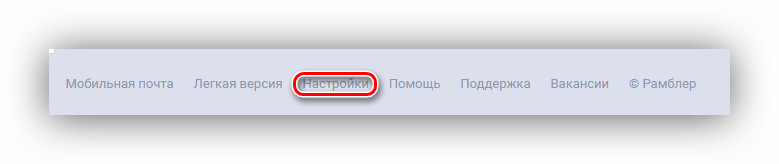
Переходим в раздел «Почтовые программы» и ставим переключатель на «Вкл».
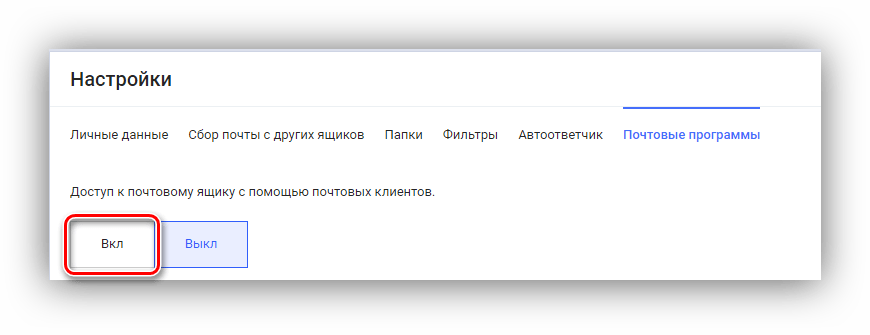
Вводим капчу (текст с картинки).
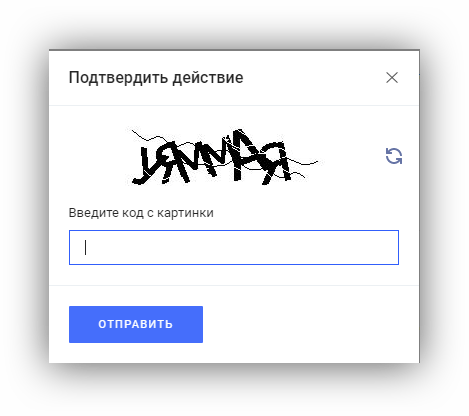
Можно приступать к настройке самой программы.
Способ 1: Microsoft Outlook
Говоря о почтовых клиентах, нельзя не упомянуть Outlook от редмондовского гиганта. Он выделяется удобством, безопасностью и, к несчастью, большим ценником, в 8000 рублей. Что, впрочем, не мешает огромному числу пользователей по всему миру пользоваться им. Самая актуальная версия на данный момент — MS Outlook 2016 и именно на его примере будет производится настройка.
Для этого делаем следующее:
- В главном окне программы, открываем вкладку «File».
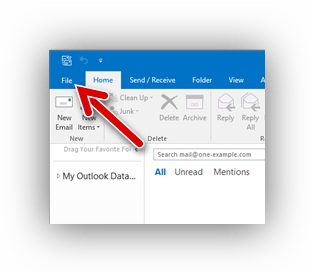
Выбираем «Add account» для создания нового профиля.
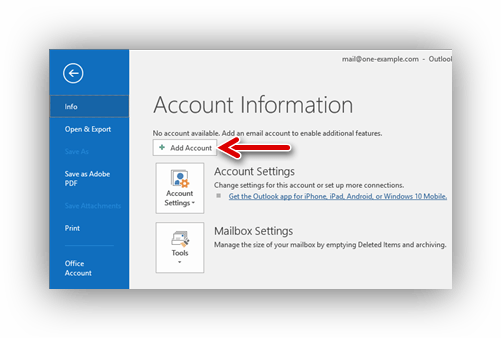
Далее, нужно ввести свои данные:
- «Your Name» — имя и фамилия пользователя;
- «Email Address» — адрес Рамблер почты;
- «Password» — пароль от почты;
- «Password Retype» — подтверждаем пароль повторным ввводом.
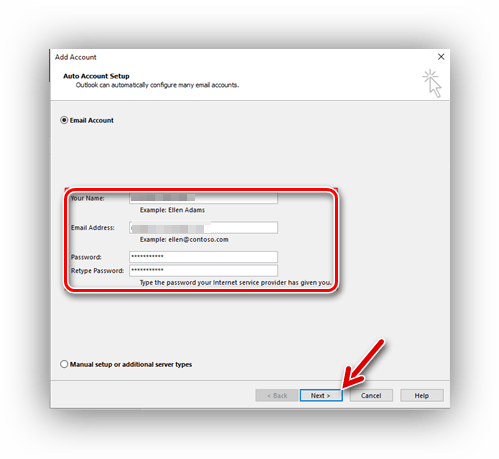
В следующем окне отмечаем галочкой «Change account settings» и жмем на «Next».
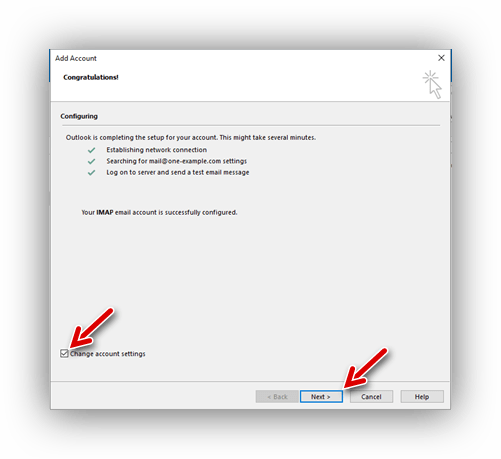
Ищем поле «Server Information». Здесь нужно настроить:
- «Account type» — «IMAP».
- «Incoming mail server» — .
- «Outgoing mail server (SMTP)» — .
Нажимаем на «Finish».
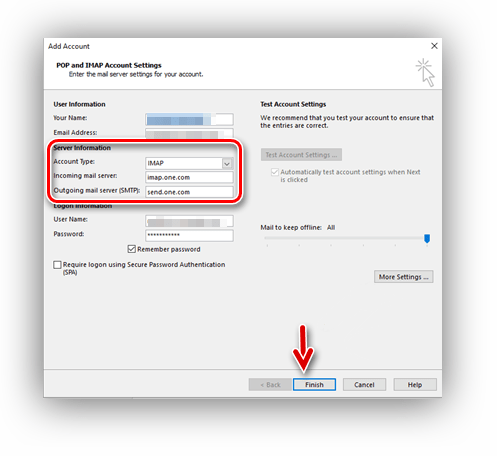
Настойка завершена, Outlook готов к использованию.
Способ 2: Mozilla Thunderbird
Бесплатный почтовый клиент от Mozilla — отличный выбор. Он обладает удобным интерфейсом и обеспечивает безопасность данных пользователя. Для его настройки:
- При первом запуске, предлагается создать профиль пользователя. Нажимаем «Пропустить это и использовать мою существующую почту».
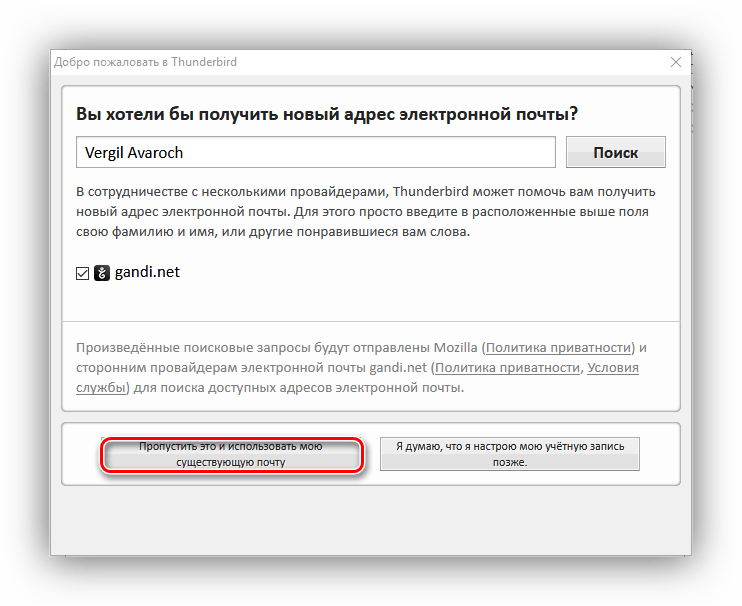
Теперь, в окне настройки профиля, указываем:
- Имя пользователя.
- Адрес зарегистрированной почты на Рамблере.
- Пароль от почты Rambler.
Жмем на «Продолжить».
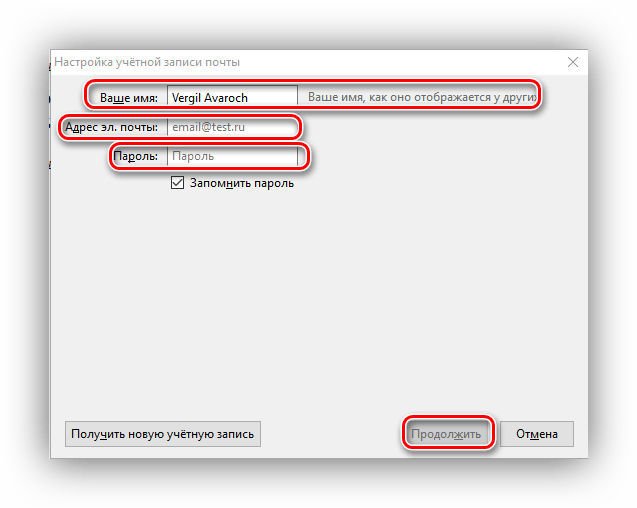
После этого нужно будет выбрать тип сервера, наиболее приемлемый пользователю. Их всего два:
- «IMAP» — все полученные данные будут храниться на сервере.
- «POP3» — вся полученная почта будет сохраняться на ПК.
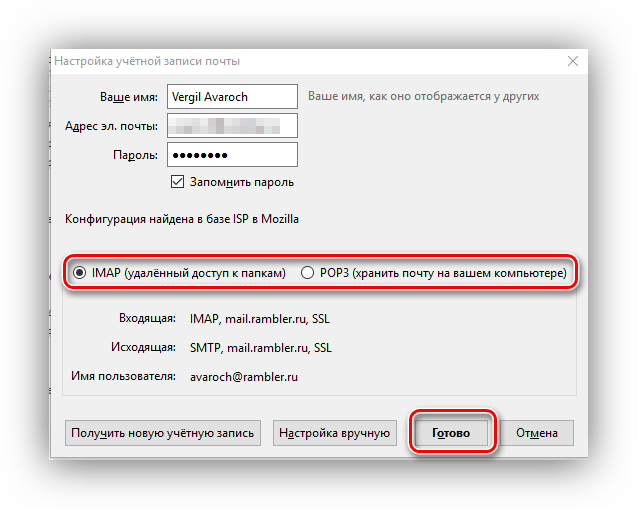
После выбора сервера, нажимаем «Готово». Если все данные были указаны верно, Тандерберд сам настроит все параметры.
Способ 3: The Bat!
The Bat! удобен не менее, чем Thunderbird, но имеет свои минусы. Самый большой — цена в 2000 рублей за Home версию. Тем не менее, он тоже заслуживает внимания, благо есть бесплатная демонстрационная версия. Чтобы настроить его:
- Во время первого запуска будет предложено настроить новый профиль. Здесь нужно ввести следующие данные:
- Имя пользователя.
- Почтовый ящик Rambler.
- Пароль от почтового ящика.
- «Протокол»: «IMAP или POP».
Нажимаем «Далее».

Далее нужно задать параметры входящих сообщений. Здесь указываем:
- «Для получения почты использовать»: «POP».
- «Адрес сервера»: . Для проверки корректности, можно нажать на «Проверить». Если появится сообщение «Test OK», все в порядке.
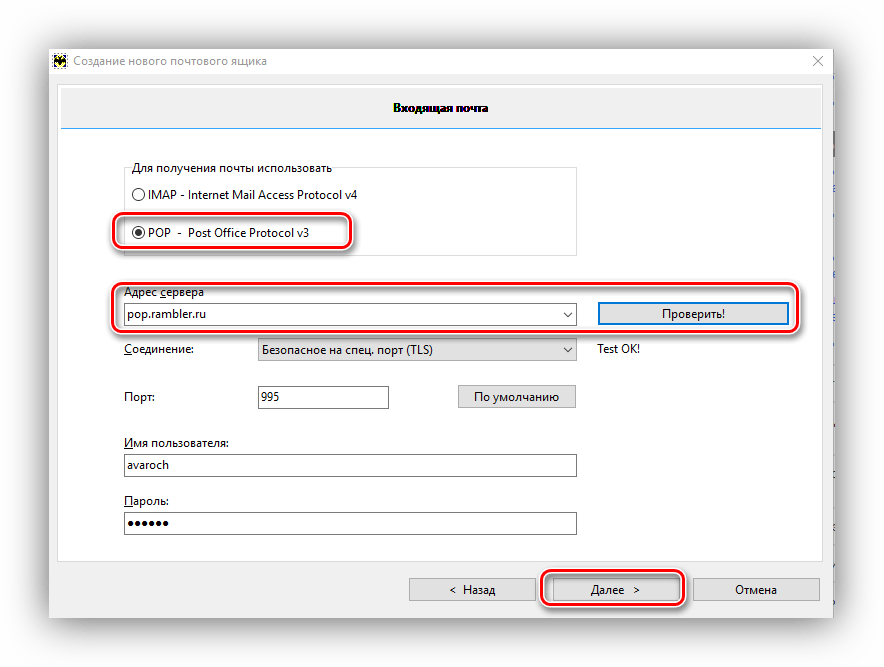
Остальные данные не трогаем, нажимаем «Далее». После этого нужно указать параметры исходящей почты. Здесь нужно заполнить следующее:
- «Адрес сервера для исходящих сообщений»: . Правильность данных можно проверить как и на входящих сообщениях.
- Ставим галочку напротив «Мой сервер SMTP требует аутентификации».
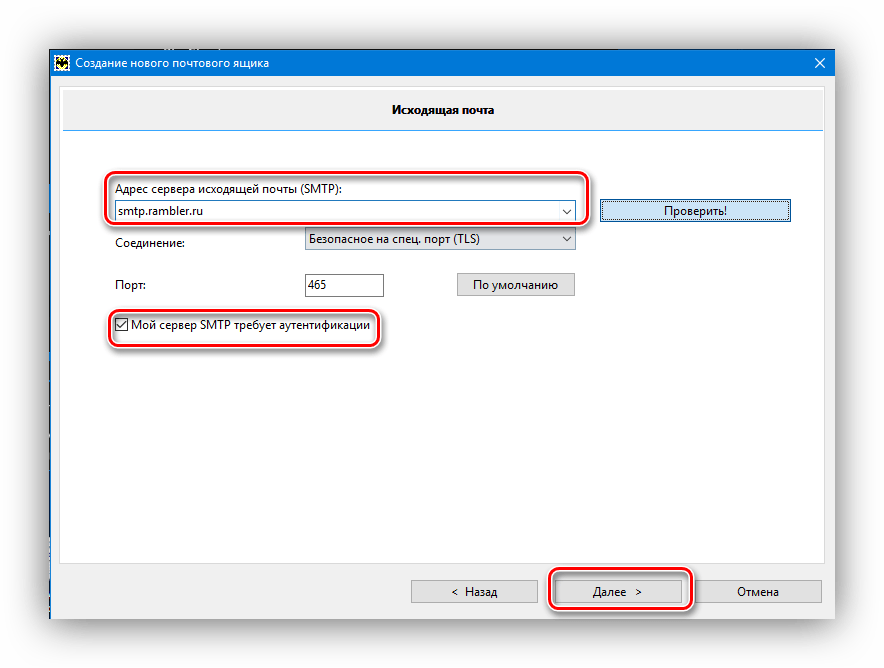
Аналогично, другие поля не трогаем и нажимаем «Далее». На этом настройка The Bat! закончена.
Произведя таким образом настройку почтового клиента, пользователь получит быстрый доступ и мгновенные уведомления о новых сообщениях в Rambler почте, без необходимости посещения сайта почтового сервиса.
Опишите, что у вас не получилось.
Наши специалисты постараются ответить максимально быстро.
Rambler почта вход в почту и регистрация
Rambler почта вход в почту можно выполнить легко, а именно надо сначала зарегистрироваться. С целью получения почтового ящика пройдите на сайт входа в Rambler-почту и жмите на «Завести почту».
Вы увидите страницу регистрации, которая требует прохождения двух этапов.
Первая стадия предполагает ввод собственного имени и фамилии, а также электронного адреса. При успешной проверке адреса на предмет уникальности можно жать на кнопку «Далее».
На второй стадии необходимо ввести надежный пароль, обязательно состоящий из букв, цифр и знаков. Необходимо также придумать контрольный вопрос и ответить на него. В случае утраты пароля он поможет в его восстановлении.
По завершению выполнения вышеперечисленных действий система выведет поздравление об успешной регистрации.
По аналогии с такими сервисами как Yandex и Mail.ru, созданный ящик становится учетной записью для авторизации на иных сервисах, предоставляемых компанией Rambler.
Отметим, что во время регистрации аккаунта в Rambler-почте, система не запрашивает введение телефонного номера для большей надежности. Такое решение иногда оказывается решающим при выборе сервиса, ведь некоторые пользователи попросту не желают привязывать собственный номер к учетной записи.
- Интерфейс в Rambler-почте ясный и понятный, некоторые пользователи даже считают его чрезмерно простым.
- Главной целью разработчиков Рамблер-почты являлось обеспечение простоты использования.
- Нажав на кнопку «Добавить другие ящики», можно соединить все электронные адреса с различных почтовых сервисов, таким образом, вы скомпонуете их в единую систему.
Варианты просмотра входящих сообщений
- Нажав на цифру, отображающую количество входящих писем. Она находится в главном окне Rambler-почты.
- Если вы находитесь на сайте и пользуетесь предоставляемыми сервисами, сверху будет показываться бар, в котором отображается число входящих сообщений. Нажав на цифру, можно перейти на почту.
- Установите специальное расширение для браузера – Rambler Assistant. Это отличное решение для тех, кому нужно постоянно быть на связи.
Rambler-почта станет незаменимым помощником для пользователей, которые ценят простоту и удобство работы. Тут вы не найдете чересчур яркого дизайна, перегруженных страниц, навязывания абсолютно бесполезных услуг.
На этом буду заканчивать. Хочу вас попросить и написать, помогают ли вообще мои статьи вам или нет. А то пишу и никогда не оставляют отзывы. Заранее всем благодарен и желаю всем здоровья и мира!
С Ув. Евгений Крыжановский









